Erros de Conexão, WebSocket e E/S em VMs do Azure¶
Visão Geral¶
Esta página fornece instruções sobre como solucionar problemas de um Agente Privado Linux ou Windows instalado em uma máquina virtual (VM) do Microsoft Azure. (Consulte Ajuste de desempenho de Agente Privado para obter informações gerais sobre ajuste de desempenho.)
Solucionar Problemas de Conexões Perdidas¶
Ao usar um Agente Privado instalado em uma VM do Microsoft Azure, você poderá perder conexões. O Azure define o tempo limite de inatividade do WebSocket para 4 minutos, enquanto o padrão do Agente Privado para executar ping no Harmony é definido para 5 minutos. Para resolver esse problema, reduza o intervalo da pulsação do agente:
-
Abra o
jitterbit-agent-config.propertiesarquivo em um editor de texto. Este arquivo pode ser encontrado nestes diretórios:-
Linux:
<JITTERBIT_HOME>/Resources/ -
Windows:
C:\Program Files\Jitterbit Agent\Resources
-
-
Encontre o
agent.heart.beat.intervalcontexto:#Agent heart beat interval (IN MINUTES) agent.heart.beat.interval=5 -
Altere a configuração para
agent.heart.beat.interval=3. -
Salve as alterações e reinicie o agente.
Solucionar Erros de WebSocket e E/S¶
Importante
Planeje que as etapas a seguir levem mais de 30 minutos para serem concluídas.
Erros relacionados ao WebSocket e E/S podem ser resolvidos com atualizações no tempo limite de inatividade de IP associado à VM, no tempo limite de inatividade de TCP do gateway de tradução de endereço de rede (NAT) e nas configurações de tempo limite de fluxo de rede virtual (VNET).
O tempo limite de inatividade do IP, o tempo limite de inatividade do TCP do gateway NAT e os valores de tempo limite do fluxo VNET devem ser definidos como 15 minutos.
Identifique Erros Relevantes¶
Erros de WebSocket e E/S podem ser identificados referenciando os logs de operação e a jitterbit-agent.log arquivo. Esse arquivo de log pode ser encontrado em um dos seguintes locais:
-
Para Windows:
C:\Program Files (x86)\Jitterbit Agent\log\jitterbit-agent.log. -
Para Linux:
/opt/jitterbit/log/jitterbit-agent.log.
Erros de Registro de Operação¶
Se presente, qualquer uma das seguintes mensagens nos detalhes do log de operação para uma operação com um status Erro pode ser indicativa de um erro de WebSocket ou E/S:
The operation "Example Operation" completed successfully.
No message found while removing message in cache for: Message Info: AgentId: 000001 AgentGroupId: 000001 MessageId: XXX Message Version (Agent): XXXX Message Version (Harmony): XXX Counter (Harmony): 1 Submitted Timestamp (Harmony):2024-01-20 11:55:00.700, message will be retried later OperationInstanceGUID: XXX
Run message could not reach the agent.
Erros do Arquivo de Log do Agente¶
Se presente, qualquer uma das seguintes mensagens no jitterbit-agent.log arquivo pode ser indicativo de um erro de WebSocket ou E/S:
2024-01-20 12:00:00 request handler thread #10642 INFO org.jitterbit.integration.server.api.util.AgentRetryExecutor:53 - Agent Message Receipt (OperationInstanceGUID: XXX) failed. Retrying....
2024-01-20 12:00:00 request handler thread #10642 ERROR org.jitterbit.integration.server.api.util.AgentRetryExecutor:55 - org.springframework.web.client.ResourceAccessException: I/O error on PUT request for "https://na-east.jitterbit.com/jitterbit-cloud-restful-service/agent/ackmsgreceipt": Read timed out; nested exception is java.net.SocketTimeoutException: Read timed out
E:2024-01-20 12:00:00 request handler thread #884 ERROR org.jitterbit.integration.server.messaging.agent.listener.AgentMessageListener:231 - No message found while removing message in cache for: Message Info: AgentId: 000001 AgentGroupId: 000001 MessageId: XXX Message Version (Agent): XXXX Message Version (Harmony): XXX Counter (Harmony): 1 Submitted Timestamp (Harmony):2024-01-20 11:55:00.700, message will be retried later OperationInstanceGUID: XXX
Importante
Continue somente se um erro de WebSocket ou E/S for identificado nos logs de operação ou nos logs do agente com base nos critérios acima.
Drenar, Parar o Agente¶
Parada de drenagem o agente antes de atualizar qualquer configuração de tempo limite. Se você tiver mais de um agente no grupo de agentes afetado, faça o mesmo para todos eles.
Isole os Recursos do Agente¶
Recomenda-se que a VM do agente e os seus recursos associados sejam separados no seu próprio grupo de recursos no Azure. Isto inclui VNET, IP, gateway NAT, interface de rede (NIC) e grupo de segurança de rede (NSG), se presente.
Atualizar o Tempo Limite de Inatividade do IP¶
-
No portal do Azure, navegue até o grupo de recursos associado à VM do agente.
-
Identifique e clique no item IP associado à VM:
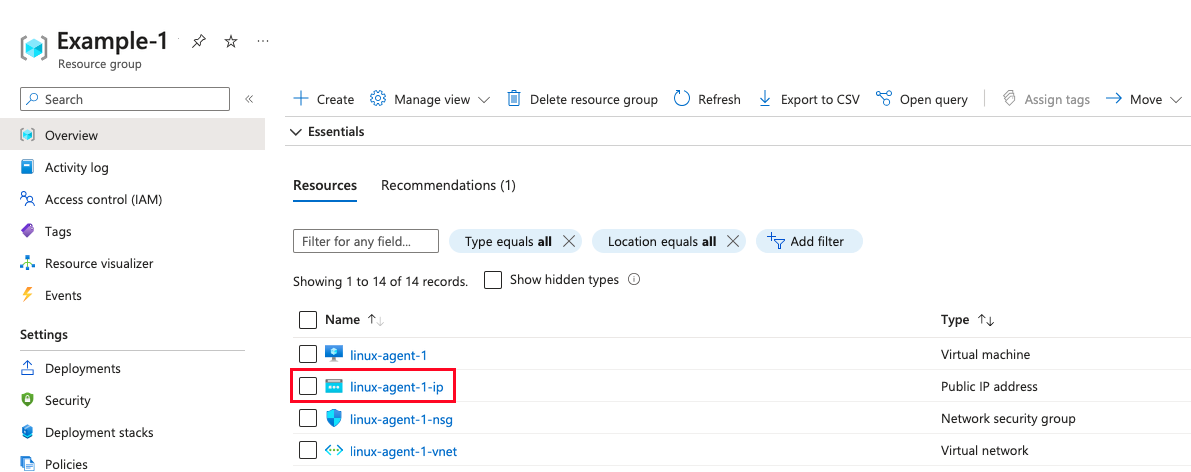
-
Clique em Configuração e altere o valor Tempo limite de inatividade (minutos) para 15 minutos:
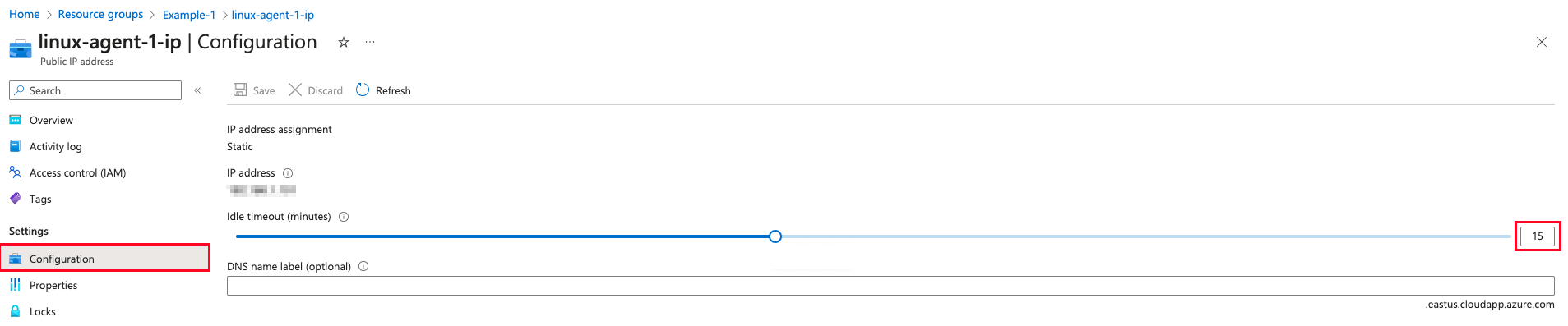
Atualizar o Tempo Limite de Inatividade do TCP do Gateway NAT¶
-
No portal do Azure, navegue até o grupo de recursos associado à VM do agente.
-
Identifique e clique no item gateway NAT associado à VM e ao IP, se presente. Um gateway NAT associado também será listado na Visão geral do item IP ao lado do campo Associado a.
-
Clique em Configuração e altere o valor Tempo limite de inatividade do TCP (minutos) para 15 minutos.
Atualizar o Tempo Limite de Fluxo da VNET¶
-
No portal do Azure, navegue até o grupo de recursos associado à VM do agente.
-
Identifique e clique no item VNET associado à VM:
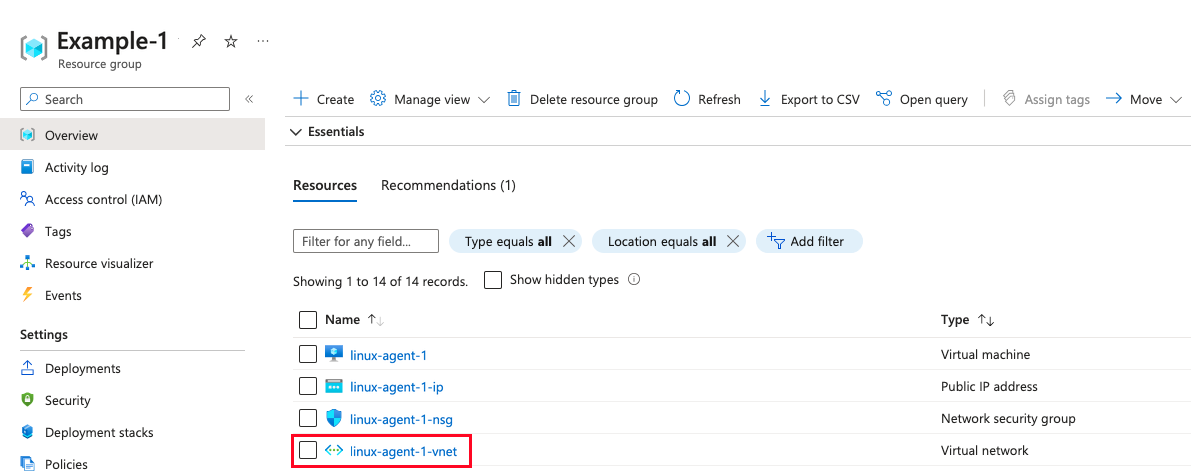
-
Em Visão geral, clique em Configurar ao lado de Tempo limite de fluxo:

-
No painel Tempo limite de fluxo, ative a configuração Ativar tempo limite de fluxo e altere o valor Tempo limite de fluxo (minutos) para 15 minutos:

-
Clique em Salvar.
Reinicie o Agente¶
-
No portal do Azure, reinicie a VM do agente.
-
Reinicie o agente interrompido. Consulte Reiniciar um Agente do Windows ou Reiniciar um Agente Linux para obter informações detalhadas.